In questa guida imparerai:
- Cos'è ChatGPT
- Perché è utile eseguire ChatGPT su Raspberry Pi
- Come eseguire ChatGPT su Raspberry Pi
- Come risolvere openai.error.RateLimitError per ChatGPT
- Conclusione
Cos'è ChatGPT
ChatGPT è un modello linguistico AI open source che ti aiuta a ottenere informazioni utili che non conosci. Puoi porre domande da ChatGPT e in risposta ti fornisce le risposte in tempi rapidi. Cerca le informazioni su piattaforme di conoscenza ampiamente utilizzate come Google e Wikipedia, quindi non c'è quasi alcuna possibilità che le informazioni fornite siano errate.
Perché è utile eseguire ChatGPT su Raspberry Pi
Avere un assistente AI piace ChatGPT è utile su Raspberry Pi poiché puoi interagire con esso direttamente dal tuo terminale Raspberry Pi. Questo è utile per coloro che utilizzano la versione Raspberry Pi lite che non dispone di alcuna interfaccia GUI.
Come eseguire ChatGPT su Raspberry Pi
Correre ChatGPT su Raspberry Pi, seguire i passaggi indicati di seguito:
Passaggio 1: installa OpenAI su Raspberry Pi
Prima di passare alla corsa ChatGPT su Raspberry Pi, devi installare lo strumento OpenAI sul tuo sistema dal seguente comando:
sudo pip3 installa openai
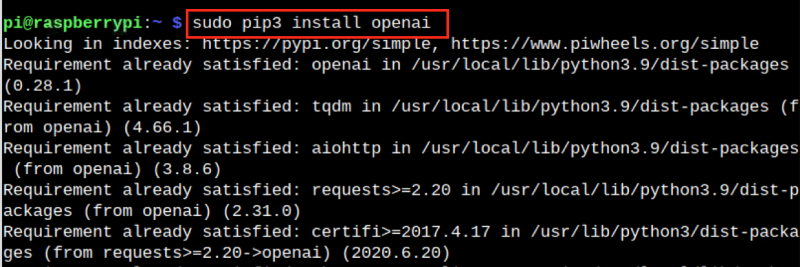
Passaggio 2: ottieni una chiave API per ChatGPT
Per correre ChatGPT su Raspberry Pi, devi avere una chiave API che ti aiuti a interagire con ChatGPT dal terminale.
Per ottenere una chiave API, visita il sito web , navigare verso Personale e scegli il ' Visualizza le chiavi API ' opzione.
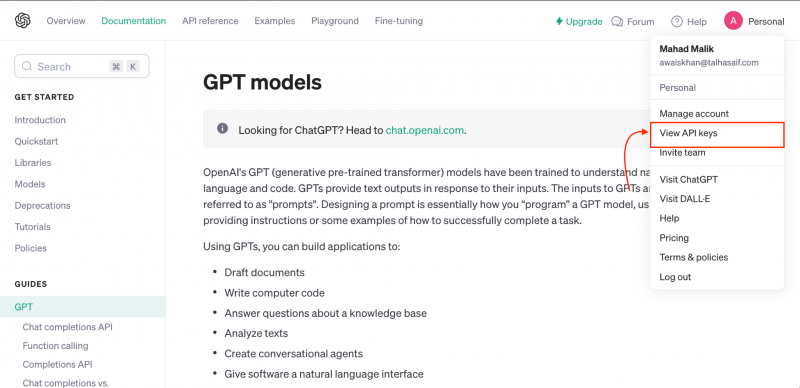
Quindi seleziona ' Crea una nuova chiave segreta ' opzione:
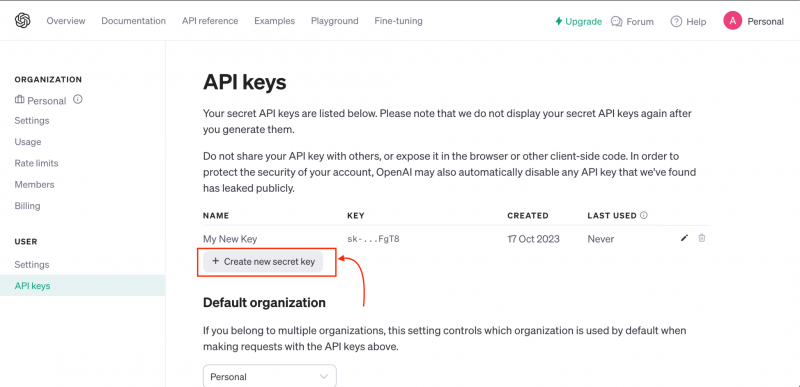
Al Crea una nuova chiave segreta finestra, inserire il nome della chiave e selezionare il pulsante ' Crea chiave segreta ' opzione:
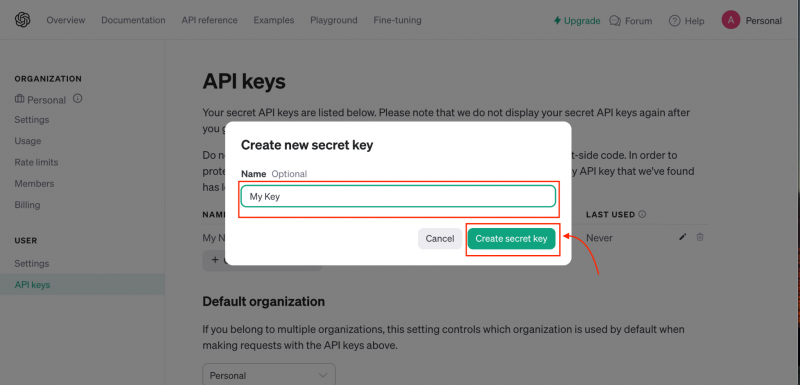
Copia la chiave e incollala nel tuo documento in modo da poterla utilizzare in seguito:
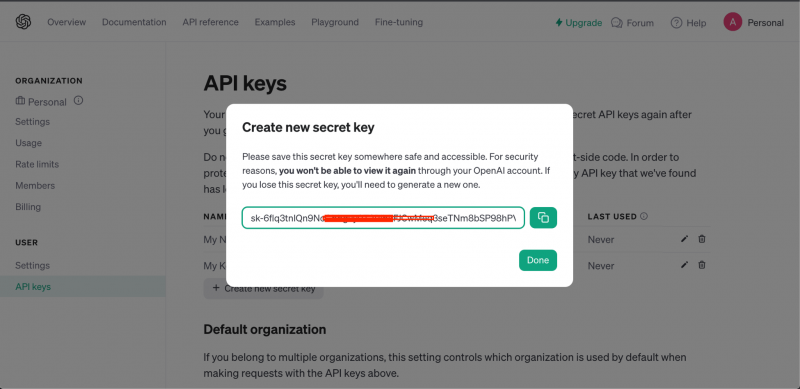
Passaggio 3: apri il terminale Raspberry Pi
Ora, apri il terminale Raspberry Pi dal menu Start o utilizzando il tasto di scelta rapida “ Ctrl+Alt+T ”.
Passaggio 4: crea il file Python ChatGPT
Quindi crea un file Python per ChatGPT poiché utilizzeremo questo file per interagire con il file ChatGPT dal terminale. Il file python può essere creato su Raspberry Pi dal seguente comando:
nanochatgpt. piNota: Puoi anche creare questo tipo di file nell'IDE Thonny su Raspberry Pi.
Passaggio 5: aggiungi il codice Python all'interno del file
È necessario aggiungere il seguente codice all'interno del file ChatGPT file appena creato nel passaggio precedente:
importare openaiopenai. api_key = 'La tua chiave API'
messaggi = [ { 'ruolo' : 'sistema' , 'contenuto' : 'Sei un assistente intelligente.' } ]
Mentre VERO :
Messaggio = ingresso ( 'La mia domanda:' )
messaggi. aggiungere (
{ 'ruolo' : 'utente' , 'contenuto' : Messaggio } ,
)
chiacchierata = openai. ChatCompletamento . creare (
modello = 'gpt-3.5-turbo' , messaggi = messaggi
)
rispondere = chiacchierata. scelte [ 0 ] . Messaggio
stampa ( 'Risposta dell'assistente ChatGPT: ' , rispondere. contenuto )
messaggi. aggiungere ( rispondere )
La prima riga del codice precedente importa il file openai libreria Python. Quindi imposta la chiave privata OpenAI, che sarà diversa nel tuo caso. Nella terza riga specifichiamo con un messaggio che dice a ChatGPT come vuole che si comporti l'assistente. All'interno del corpo del messaggio, il ruolo del messaggio dovrebbe essere ' sistema ', e contenuto come' sei un assistente intelligente ”. Quindi viene creato un ciclo infinito in modo che ChatGPT darà risposte a ogni domanda che gli abbiamo posto.
Il codice riceverà una query dall'utente e imposterà il ruolo come utente e la variabile del contenuto sarà il messaggio che riceveremo dall'utente. Quindi usiamo il openai.ChatCompletion.create() funzione che utilizza OpenAI e invia un messaggio da Raspberry Pi a ChatGPT . La variabile del modello è impostata su ChatGPT 3.5 , mentre i messaggi è l'elenco dei messaggi che ChatGPT analizzerà e genererà risposte. La risposta generata dal ChatGPT verrà memorizzato nella variabile chat, mentre la risposta di questa risposta verrà stampata come output utilizzando la funzione print. Infine, sarai in grado di vedere la risposta del ChatGPT sulla domanda che hai chiesto.
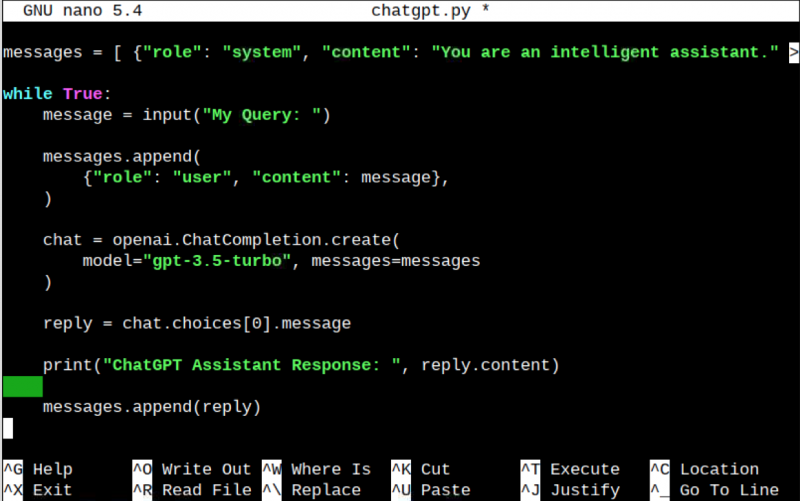
Passaggio 6: salvare il file
Devi salvare il file chatgpt.py file utilizzando CTRL+X , aggiungere E e premere Invio.
Passaggio 7: eseguire il file
Per eseguire il chatgpt.py file, puoi usare l'interprete python3; questo può essere fatto dal seguente comando:
chatgpt python3. piOra inserisci una query a cui vuoi chiedere ChatGPT e ti risponderà direttamente sul tuo terminale Raspberry Pi:
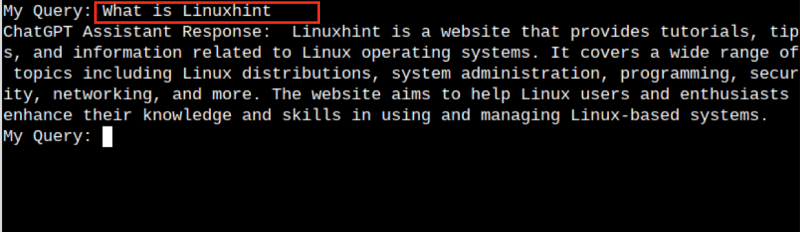
Come risolvere openai.error.RateLimitError per ChatGPT
Durante la tua interazione con ChatGPT dal terminale, potresti riscontrare un errore simile a quello fornito di seguito:

Questo tipo di errore significa che hai superato il preventivo attuale di ChatGPT API. Questo errore si verifica a causa dell'utilizzo di un file free ChatGPT account che offre un'interazione limitata. Per correggere questo errore, devi acquistare un account su ChatGPT per iniziare a interagire con il ChatGPT dal terminale.
Conclusione
Corsa ChatGPT su Raspberry Pi è un'operazione piuttosto semplice, che può essere eseguita dopo aver installato lo strumento OpenAI dal programma di installazione pip sul tuo sistema. Successivamente, devi solo generare la chiave API dal sito Web ufficiale, aggiungere la chiave all'interno del codice Python ed eseguire il file Python. Il file può essere eseguito sul terminale dall'interprete python3 oppure all'interno del Thonny ID. Non appena eseguirai il codice, sarai in grado di interfacciarti con il file ChatGPT dal terminale Raspberry Pi.